از طریق منوی جستجو مطلب مورد نظر خود در وبلاگ را به سرعت پیدا کنید
روش نصب جنکینز روی CentOS 8
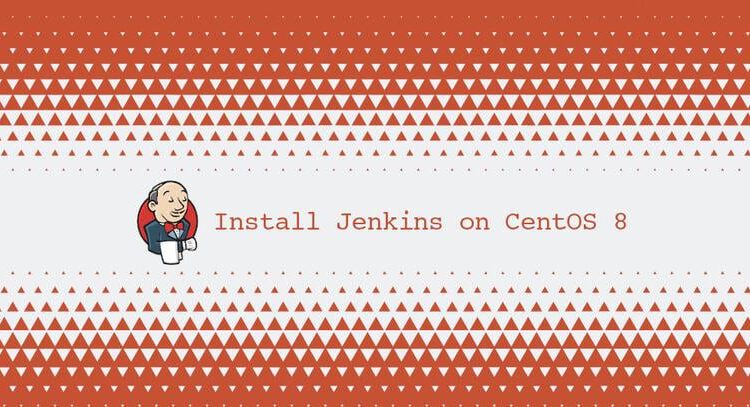
سرفصلهای مطلب
جنکینز
محبوب ترین سرور اتوماسیون مبتنی بر جاوا و منبع باز است که به شما امکان می دهد به راحتی یک خط لوله یکپارچه سازی و تحویل پیوسته (CI/CD) راه اندازی کنید.
ادغام پیوسته (CI) یک تمرین DevOps است که در آن اعضای تیم به طور منظم تغییرات کد خود را در مخزن کنترل نسخه انجام میدهند و پس از آن ساختها و آزمایشهای خودکار اجرا میشوند. تحویل مداوم (CD) مجموعهای از روشهاست که در آن تغییرات کد بهطور خودکار ساخته، آزمایش و برای تولید به کار گرفته میشوند.
این آموزش مراحل نصب جنکینز را پوشش می دهد CentOS 8 از مخزن رسمی جنکینز.
نصب جنکینز
مراحل زیر را به عنوان روت یا کاربر با امتیازات sudo برای نصب Jenkins انجام دهید CentOS 8:
-
جنکینز به زبان جاوا نوشته شده است، بنابراین اولین قدم نصب جاوا است. جنکینز به نسخه های 8 و 11 جاوا نیاز دارد، اما برخی از افزونه های جنکینز ممکن است با جاوا 8 قابل کامپایل نباشند.
ما OpenJDK 8 را نصب می کنیم:
sudo dnf install java-1.8.0-openjdk-develاگر چندین نسخه جاوا را روی سیستم خود نصب کرده اید، مطمئن شوید که جاوا 8 نسخه پیش فرض جاوا است.
-
مرحله بعدی فعال کردن مخزن جنکینز است. برای دانلود فایل repo و وارد کردن کلید GPG دستورات زیر را اجرا کنید:
sudo wget -O /etc/yum.repos.d/jenkins.repo http://pkg.jenkins-ci.org/redhat-stable/jenkins.reposudo rpm --import https://jenkins-ci.org/redhat/jenkins-ci.org.key -
با تایپ کردن، آخرین نسخه پایدار جنکینز را نصب کنید:
sudo yum install jenkinsپس از نصب process کامل است، سرویس جنکینز را راه اندازی کنید و آن را فعال کنید تا در بوت شدن سیستم راه اندازی شود:
sudo systemctl start jenkinssudo systemctl enable jenkinsبرای بررسی اینکه آیا جنکینز در حال اجرا است یا خیر، تایپ کنید:
systemctl status jenkinsخروجی باید چیزی شبیه به این باشد:
Loaded: loaded (/etc/rc.d/init.d/jenkins; generated) Active: active (running) since Thu 2019-10-31 21:31:36 UTC; 3s ago ...
تنظیم فایروال
اگر جنکینز را روی یک کنترل از راه دور نصب می کنید CentOS سروری که توسط فایروال محافظت می شود، باید پورت کنید 8080.
برای باز کردن پورت لازم از دستورات زیر استفاده کنید:
sudo firewall-cmd --permanent --zone=public --add-port=8080/tcpsudo firewall-cmd --reload
راه اندازی جنکینز
برای شروع نصب جنکینز process، مرورگر خود را باز کنید و آدرس IP دامنه یا سرور و سپس پورت را تایپ کنید 8080:
http://your_ip_or_domain:8080
صفحه ای شبیه به شکل زیر ظاهر می شود که از شما می خواهد رمز عبور Administrator ایجاد شده در هنگام نصب را وارد کنید:

استفاده کنید cat
برای نمایش رمز عبور روی terminal:
sudo cat /var/lib/jenkins/secrets/initialAdminPasswordهمانطور که در زیر نشان داده شده است باید یک رمز عبور الفبایی 32 کاراکتری ببینید:
e1bc55ea402640c58970b8db41e4f3bc
رمز عبور را از قسمت کپی کنید terminal، آن را در قسمت “Administrator Password” قرار دهید و روی “Continue” کلیک کنید.

در صفحه بعدی از شما سوال می شود که آیا می خواهید افزونه های پیشنهادی را نصب کنید یا افزونه هایی را برای نصب انتخاب کنید. روی کادر «نصب افزونههای پیشنهادی» و نصب کلیک کنید process آغاز خواهد شد.

پس از اتمام نصب، از شما خواسته می شود اولین کاربر مدیریتی را راه اندازی کنید. تمام اطلاعات مورد نیاز را پر کنید و روی “ذخیره و ادامه” کلیک کنید.

در بعدی page، نصب کننده از شما می خواهد که URL را برای نمونه جنکینز تنظیم کنید. فیلد URL با یک URL تولید شده به صورت خودکار پر می شود.

برای تکمیل تنظیمات، URL را با کلیک بر روی دکمه “ذخیره و پایان” تأیید کنید.

در نهایت بر روی دکمه “شروع استفاده از جنکینز” کلیک کنید و به داشبورد جنکینز هدایت می شوید که به عنوان کاربر مدیریتی که در یکی از مراحل قبلی ایجاد کرده اید وارد شده اید.

اگر به این نقطه رسیده اید، جنکینز را با موفقیت بر روی خود نصب کرده اید CentOS سیستم.
نتیجه
در این آموزش روش نصب و تکمیل تنظیمات اولیه Jenkins را به شما نشان داده ایم CentOSسیستم های مبتنی بر RHEL.
اکنون می توانید به رسمی مراجعه کنید اسناد جنکینز
page و شروع به کاوش در گردش کار و مدل پلاگین جنکینز کنید.
اگر سوالی دارید، لطفا در زیر نظر دهید.
centos devops
لطفا در صورت وجود مشکل در متن یا مفهوم نبودن توضیحات، از طریق دکمه گزارش نوشتار یا درج نظر روی این مطلب ما را از جزییات مشکل مشاهده شده مطلع کنید تا به آن رسیدگی کنیم
زمان انتشار: 1402-12-27 13:27:02



